一、实训目的
(1)掌握Linux系统OpenSSH服务器的安装与配置方法。
(2)掌握SecureCRP和Xshell客户端的安装与配置方法。
(3)掌握在客户端连接ssh服务器,使用scp命令上传、下载文件的方法。
(4)掌握在客户端使用sftp连接服务器,并进行上传、下载文件的方法。
二、实训环境
1、在一台已经安装好Red Hat Enterprise Linux 7.6系统,但还没有配置TCP/IP网络参数的主机上,设置好各项TCP/IP参数,连通网络。
2、Windows环境仿真终端软件SecureCRT、Xshell等。
三、实训内容
练习OpenSSH服务器的安装、配置,客户端软件SecureCRT、Xshell安装,客户端连接SSH服务器,使用scp命令传输文件,使用sftp传输文件。
1. 安装和配置OpenSSH服务器
(1)安装OpenSSH服务器软件,写出安装命令。
进入Linux系统安装光盘软件包目录:cd /run/media/root/RHEL-7.5\ Server.x86_64/Packages
安装openssh软件包:rpm –ivh openssh -7.4p1-16.el7.x86_64.rpm
安装openssh-server软件包:rpm –ivh openssh-server-7.4p1-16.el7.x86_64.rpm
安装openssh-clients软件包:rpm –ivh openssh-clients-7.4p1-16.el7.x86_64.rpm
安装openssh-askpass软件包:rpm –ivh openssh-askpass-7.4p1-16.el7.x86_64.rpm
(2)配置OpenSSH服务器,按如下要求配置/etc/ssh/sshd/sshd_config文件:
n OpenSSH服务器IP地址:192.168.0.2。
n OpenSSH服务器监听端口:22。
n 不允许空口令用户登录。
n 禁止用户lisi登录。
n 不使用DNS服务
写出主要配置项内容:
Port 22
ListenAddress 192.168.0.2
PermitEmptyPasswords no
DenyUsers lisi
UserDNS yes
UserDNS no
(3)启动sshd服务,设置开机自动启动。
启动sshd服务:systemctl start sshd.service
设置开机自动启动:systemctl enable sshd.sercice
查看sshd服务是否开机自动启动:systemctl is-enabled sshd.sercice
(4)测试连接到ssh服务器。
ssh 192.168.0.2
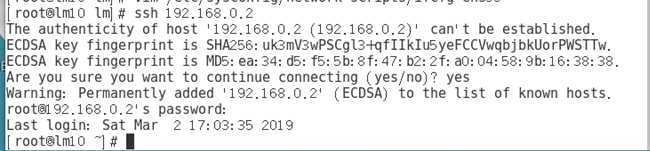
2. 在Windows客户端使用scp命令传输文件
(1)在Windows中安装Xshell 5 客户端软件。
(2)使用SSH登录到虚拟机的OpenSSH服务器。
ssh 192.168.0.2
(3)在/root目录下创建文件test1.txt,在/opt/目录下创建文件test2.txt。
指向/root目录:cd /root
创建test1.txt文件:touch test1.txt
指向/opt/目录:cd /opt
创建test2.txt文件:touch test2.txt
(4)使用scp命令,将/root/test1.txt 复制到root@<ip地址>:/opt/目录下。
scp /root/test1.txt root@192.168.0.2:/opt
(5)使用scp命令,将root@<ip地址>:/opt/test2.txt复制到 /root./目录下。
scp root@192.168.0.2:/opt/test2.txt /root
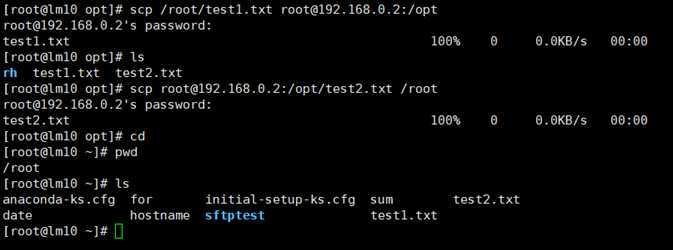
(6)在Windows中安装SecureCRT客户端软件,使用SecureCRT客户端软件,重复练习以上内容。
3. 在Windows客户端使用sftp传送文件
(1)在Windows系统d:\盘中,创建文件夹sftptest,创建文本文件test3.txt。
(2)在SecureCRT客户端,使用ssh命令登录到虚拟机,在/opt/目录中创建sftptest目录,新建文件test4.txt。
登录到虚拟机:ssh 192.168.0.2
更改目录到/opt/目录下:cd /opt
创建目录:mkdir sftptest
创建文件:touch test4.txt
(3)使用sftp root@<ip地址>登录到客户端。
sftp root@192.168.0.2
(4)切换本地当前目录到d\:sftptest,远程(虚拟机)当前目录为/opt/sftptest,并查看。
切换本地目录:lcd d\:sftptest
切换远程目录:cd /opt/sftptest
查看本地当前路径:lpwd
查看远程当前路径:pwd
(5)使用put命令,将本地文件test3.txt上传到服务器。
put test3.txt
(6)使用get命令,将远程服务器文件test4.txt下载到本地计算机。
get file test4.txt
[屏幕截图]
(7)使用Xshell客户端重复练习以上内容。
四、实训报告
1. 按要求完成实训报告。
(1)写出各步骤的操作命令。
(2)将每一类操作的最后一项的屏幕截图贴在适当位置。
2. 回答问题:
(1)配置OpenSSH服务器的sshd_config文件,要修改的主要参数有哪些(请写出5项)?
1)ListenAddress 0.0.0.0:用于设置OpenSSH服务器绑定的ip地址
2)Port 22:用于设置OpenSSH服务器监听的端口号,默认为22
3)PermitEmptyPasswords:设置是否允许用户口令为空字符串的账号登录,默认是no
4)DenyUsers:禁止登陆的用户
5)不使用DNS服务:UseDNS yes
UseDNS no
(2)在SSH客户端如何使用scp命令上传、下载文件?
scp [选项] [[用户@]主机1:]文件1 [[用户@]主机2:]文件2
(3)使用sftp上传下载文件,使用的命令主要有哪些(请写出8条)?
cd:更改远程目录到“路径”
lcd:更改本地路径到“目录”
ls:显示远程目录列表
lls:显示本地目录列表
pwd:显示远程路径
lpwd:显示本地路径
get:远程路径 下载文件
put:本地路径 上传文件
原文:https://www.cnblogs.com/wxb293/p/13290890.html